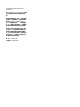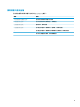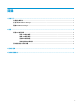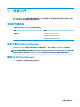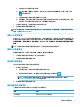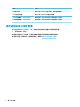HP USB Port Manager-Administrator Guide 2.0
2
組態
若要設定 USB 裝置的存取:
1. 選擇所需的選項:
選項 說明
模式 選擇下列其中一個模式:
● 關閉—關閉 USB Port Manager 並允許存取所有 USB 裝置。
● 白名單—啟用白名單模式時,系統會封鎖白名單未列出的
所有裝置。
● 黑名單—啟用黑名單模式時,系統會允許黑名單未列出的
所有裝置。
附註:若要在模式之間切換,請關閉 USB Port Manager,然後
重新啟動精簡型電腦。
唯讀模式的 USB 大量儲存裝置 將 USB 大量儲存裝置的存取權限設為唯讀。
啟用記錄檔 啟用詳細的 USB 連接裝置資訊(例如,廠商 ID、產品 ID 和類
別 ID)擷取可協助進行組態設定和偵錯。
附註:選取 View Log(檢視記錄)以檢視記錄。如果記錄檔不
存在,請嘗試重新啟動精簡型電腦。
2. 重新啟動精簡型電腦讓變更生效。
附註:
如果您想要將相同的組態設定部署至其他精簡型電腦,請參閱位於第 4 頁的匯出組態設定以
用於部署。
管理 USB 裝置存取
您可以使用白名單模式確保存取權或使用黑名單模式封鎖存取,以控制可存取精簡型電腦的特定 USB
裝置。
在白名單模式中,HP USB Port Manager 包括某些預先定義的項目(請參閱位於第 3 頁的預先定義的
白名單項目)。
提示:
白名單會預先定義 USB 輸入裝置允許使用所有輸入裝置,但如果已停用此項目,在開啟白名單
模式前,請確定系統會將滑鼠和鍵盤主動列於白名單。請勿將鍵盤或滑鼠新增至黑名單。
附註:您必須停用預先定義的 USB 大量儲存裝置項目,才能指定允許的 USB 儲存磁碟機。啟用此項目
時,無論您是否已將 USB 輸入裝置新增至白名單,系統都會允許所有裝置。
若要新增裝置:
附註:
如果您已建立白名單或黑名單且需要新增其他裝置,則必須先關閉 USB Port Manager、重新啟
動,然後依照下列步驟新增裝置。
1
. 選擇所需的模式。
2. 您可以透過兩種方式新增裝置。
2
第 2 章 組態